November 02,2021
Windows 10: komunikat o błędzie podczas tworzenia obrazu systemu
by Kolbowicz Marek
W Panelu sterowania systemu Windows 10 znajdziesz również opcję Utwórz obraz systemu przez System i zabezpieczenia / Kopia zapasowa i przywracanie. Służy do kopiowania całego obrazu z dysku twardego na zewnętrzny dysk twardy. W razie potrzeby można to przywrócić za pomocą jednej z funkcji naprawy.
Tutaj w lewej kolumnie «Utwórz obraz systemu» można znaleźć $ ('. MagnificPopup'). MagnificPopup ({
typ: 'obraz'
});
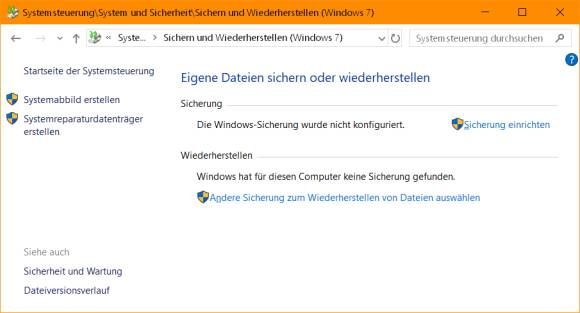
Ale oczywiście nie masz nic z kopii zapasowej obrazu, jeśli się nie powiedzie, na przykład z kodami błędów, takimi jak 0x80780166, 0x80070001 lub 0x80070002. Poniższe wskazówki powinny pomóc w stworzeniu obrazu.
Usługi włączone automatycznie: Naciśnij klawisz Windows + R, wpisz services.msc i naciśnij Enter. Przewiń w dół posortowaną alfabetycznie listę usług. Kliknij dwukrotnie nazwę usługi Volume Shadow Copy, ustaw typ uruchamiania na Automatyczny i kliknij OK. Nieco dalej kliknij dwukrotnie usługę Kopia zapasowa systemu Windows, ustaw ją na Automatycznie przez uruchamianie i kliknij OK. Uruchom ponownie komputer.
Ustaw usługi kopiowania woluminów w tle i kopii zapasowej systemu Windows na «Automatyczny» $ ('. MagnificPopup').
typ: 'obraz'
});
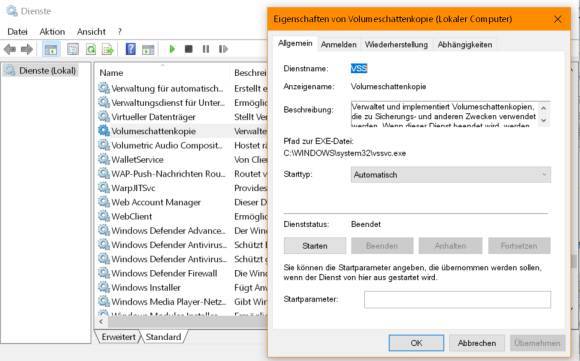
Zakończ programy: bezpośrednio przed rozpoczęciem tworzenia kopii zapasowej zatrzymaj lub zamknij programy, które mogą zakłócać proces. Podczas tworzenia kopii zapasowej i tak nie powinieneś pracować na swoim komputerze. Zamknij wszystkie programy, w tym przeglądarki internetowe i programy pocztowe. Tymczasowo wyłącz program antywirusowy i zamknij inne automatycznie uruchamiane programy, które mogą rozlać dane podczas tworzenia kopii zapasowej. Doświadczenie pokazuje, że są to aplikacje komunikacyjne, takie jak wszelkiego rodzaju komunikatory, takie jak Skype, WhatsApp czy Slack, ale także aplikacje do przechowywania w chmurze, takie jak OneDrive, Google Drive czy Dropbox.
Teraz spróbuj ponownie, czy można utworzyć obraz.
Usuń stary folder kopii zapasowej: czy powyższe nie wystarczyło? Musisz się poświęcić. Usuń stary folder kopii zapasowej obrazu na zewnętrznym dysku twardym, na którym chcesz utworzyć kopię zapasową. Nazywa się WindowsImageBackup.
Ale uważaj! Czy używałeś również tego dysku twardego do tworzenia kopii zapasowych obrazów z innych komputerów z systemem Windows? W tym przypadku zniknęłyby również obrazy innych komputerów. To też musiałbyś odtworzyć.
Jeśli chcesz usunąć folder, kliknij Kontynuuj i wpisz (jeśli zostaniesz o to poproszony) hasło administratora. Jeśli w folderze WindowsImageBackup znajdują się nadal foldery obrazów dla innych komputerów, możesz również spróbować usunąć tylko folder danego komputera.
Aby być po bezpiecznej stronie, zamknij wszystkie inne programy, jak wspomniano powyżej w „Programy wychodzenia”. Spróbuj ponownie wykonać kopię zapasową. Teraz powinno działać, pod warunkiem, że na dysku jest wystarczająco dużo miejsca, a dysk twardy nie jest uszkodzony.
Usuń stary folder obrazów $ ('. MagnificPopup'). MagnificPopup ({
typ: 'obraz'
});
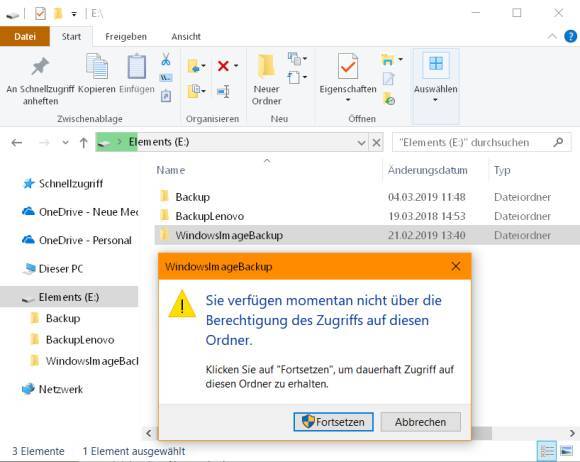
Aby przywrócić taki obraz, zalecamy wykonanie następujących czynności: Utworzenie instalacyjnego nośnika danych USB, ponieważ może on służyć również jako nośnik danych naprawczych. Uruchom komputer z tego nośnika danych USB. Tam możesz wybrać narzędzia naprawcze i stamtąd skorzystać z odzyskiwania obrazu systemu.





